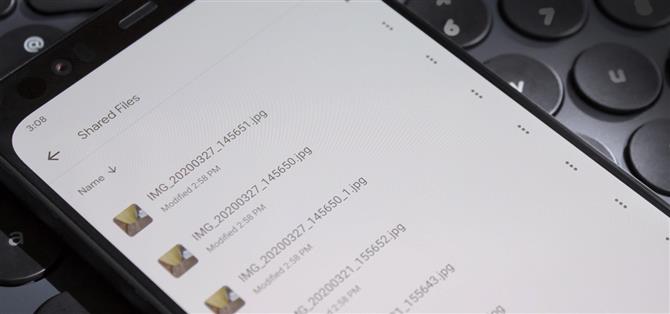Nedávno jsem vyzvedl Pixel Slate, když Google měl dohodu. Od roku Nexus 7 jsem na trhu s tabletem Android a to byla ta nejbližší věc. Bohužel jsem se brzy dozvěděl, že operační systémy Chrome a Android nejsou tak integrované, jak jsem doufal.
Co dělat, když jste do telefonu nahráli video a chcete je sledovat v Chromebooku? Odpověď zní … neexistuje dokonalé řešení. Existují tři metody, které jsem našel, které se snadno používají a umožňují relativně rychlý přenos gigabajtů a souborů o velikosti. Také nevyžadují režim vývojáře, což může vést ke ztrátě záruky a obnoví tovární nastavení vašich dat.
Metoda 1: SnapDrop
Nejjednodušší metodou je SnapDrop, služba přenosu souborů P2P s otevřeným zdrojovým kódem. Jedná se o progresivní webovou aplikaci (PWA), což znamená, že služba je dostupná prostřednictvím webové stránky (Snapdrop.net). Web lze uložit do Chromebooku nebo telefonu a po uložení je způsob fungování téměř identický s aplikací.
Jako PWA funguje bezchybně na Chrome OS. SnapDrop, inspirovaný společností AirDrop společnosti Apple, hledá ve vaší síti kohokoli jiného s otevřeným webem. Když je uvidíte, klepnutím na ně odešlete soubor nebo dlouhým stisknutím odešlete přímou zprávu.
Na rozdíl od jiných podobných služeb SnapDrop používá WebRTC, když jej prohlížeč podporuje. Pokud se rozhodnete sdílet s chytrým telefonem nebo tabletem iOS (který nepodporuje přenos souborů WebRTC), bude přenos souborů umožněn, pokud se vrátíte na webové servery (a trochu hackerů). A co je nejlepší, soubory jsou během přenosu šifrovány, takže se nemusíte starat o zachycení dat.


Metoda 2: Disk Google
Nemiluji tuto metodu, ale zjistil jsem, že je to nejspolehlivější. Vzhledem k tomu, že v současné době Chrome OS nepodporuje přenos souborů Wi-Fi Direct a Bluetooth, jediný způsob, jak přesunout soubory, je nejprve je nahrát do cloudu a poté stáhnout (nebo k nim získat přístup) na jiném zařízení..
Naštěstí žijeme v době, kdy existuje několik bezplatných cloudových služeb, jako je DropBox, Disk Google nebo Microsoft OneDrive, z nichž všechny mají aplikace pro Android. Vzhledem k jeho integraci a většímu množství volného úložiště (15 GB) však doporučujeme Disk Google.
Při použití této metody důrazně doporučujeme nahrávání pomocí Wi-Fi. Většina uživatelů poskytne nejkratší dobu přenosu souborů. Pro ty, kteří mají omezený limit celulárních dat, se nahrávání měsíčního příspěvku sníží při nahrávání více GB souboru.
 Obrázek Jon Knight / Android How
Obrázek Jon Knight / Android How
Ale vím, co si myslíš, 15 GB nestačí. A upřímně, nemohl jsem víc souhlasit. Zejména při pokusu o odeslání velkých filmů, obrázků a dalších souborů se 15 GB rychle vypaří. 15 GB Disku Google je sdíleno také s Gmailem a Fotky Google (v původní kvalitě), takže ve skutečnosti máte ještě méně úložiště.
Google však nabízí uživatelům Chromebooku speciální výhody, z nichž jedním je bezplatné úložiště na Disku Google. Až do 31. ledna 2021 vám při každém nákupu nového Chromebooku nebo Pixelbooku získáte zdarma 100 GB úložiště Google One na 12 měsíců. Tuto funkci musíte aktivovat, což lze provést pomocí odkazu níže.
- Využijte 100 GB služby Google One pro nový Chromebook
 Obrázek přes Google
Obrázek přes Google
Metoda 3: Jednotky USB
Poslední možností je použít pevný disk USB a ručně přesouvat soubory. V některých ohledech je tato možnost lepší, protože může být levnější a rychlejší než bezdrátový přenos. V závislosti na standardu USB používaném v telefonu, Chromebooku a datovém kabelu můžete přenášet rychlostí až 10 Gb / s.
Chrome OS dokáže bez problémů číst a spravovat většinu externích pevných disků. Pokud hledáte kompaktní design, vyzkoušejte Silicon Power USB-C Flash Drive Mobile C10. Model 128 GB je v současnosti na Amazonu 26,99 USD. Je kratší než 1,5 palce, takže se sotva vytrhne z notebooku, tabletu nebo telefonu. Rychlosti zápisu jsou trochu pomalé, ale zdá se, že tento problém trápí většinu palcových jednotek v této fyzické velikosti.
 Obrázek přes Amazon
Obrázek přes Amazon
Pro ty, kteří hledají ještě více úložiště, doporučujeme získat WD My Passport Ultra Silver. Ceny začínají na 57,99 $ za 1 TB, což z něj dělá jednu z levnějších možností. Může být také chráněno heslem pomocí šifrování AES-256. Je dodáván s adaptérem USB typu A, takže funguje bez ohledu na to, jaké porty má Chromebook.
Kupte si WD My Passport Ultra Silver od 57,99 $ na Amazonu
Chceš pomoci podporovat Android Jak a získat spoustu nových sladkých nových technologií? Podívejte se na všechny nabídky v novém obchodě Android How Shop.
Titulní obrázek Jon Knight / Android How